はじめに
このチュートリアルは、SLRラウンジLightroom4プリセットシステムのデモンストレーションです。 200を超えるプリセットを備えたLR4プリセットシステムは、Lightroom 4で利用できる最も強力で直感的なプリセットシステムとして高く評価されています。DPSユーザーは、チェックアウト時にDPS10クーポンコードを使用することで10%オフになります。詳細/購入については、上のリンクをクリックしてください。
概要
多くの場合、環境ポートレートを撮影するときは、「右側に露出」します。つまり、ハイライトを吹き飛ばしたり、シャドウを切りすぎたりせずに、ハイライトをヒストグラムの右側に押し出します。シーンのタイプによっては、ハイライトの詳細の大部分を保持しようとしているため、カメラから直接露出不足の画像のように見える可能性があります。ただし、ハイライトとシャドウの範囲のほとんどはまだ保持されているため、ポストプロダクションで引き出すことができます。このステップバイステップのチュートリアルでは、このタイプのポートレートの露出を修正する方法だけでなく、ダイナミックレンジを拡大する方法も示します。
Lightroom4プリセットシステムミクソロジー
この効果は、SLR Lounge Lightroom 4プリセットシステムを使用すると、1分以内にすばやく達成できます。プリセットシステムをお持ちでない場合は、ステップ1にスキップして、手動で行う方法を学習してください。
1. MY MIXOLOGY>25HDRストロング
2.基本調整>23ライトソフトスキン(詳細)
3.基本調整>34ミディアムブースト(コントラスト)
4.基本調整>62ライトノイズリダクション(ノイズリダクション)
5.+.30露出を追加
6.13自然|色調整ブラシ
7.12スカイ|クラウド|オーシャンアジャストメントブラシ
元の画像

ステップ1.基本的な調整を適用する
Lightroomで作業するときに通常お勧めするのは、基本調整パネルから始めて、開発モジュールパネルを下に向かって作業することです。
画像が露出不足であるため、最初に行う必要のある手順の1つは、露出に+0.30ストップを追加して露出を修正することです。ダイナミックレンジを拡大するために、ハイライトとホワイトを-80下げ、シャドウとブラックを+80上げます。この手法を自分の写真に適用する場合は、ハイライト、白、影、黒をダイヤルして、必要に応じて露出を調整することをお勧めします。
同時に、ダイナミックレンジを大きくするとコントラストがフラットになるため、補正するためにコントラストを追加する必要があります。
ポートレートを使用しているため、過度に飽和しない、滑らかで滑らかな肌のトーンが必要です。そのため、クラリティとバイブランスを-10減らします。基本パネルの調整と画像は次のようになります。
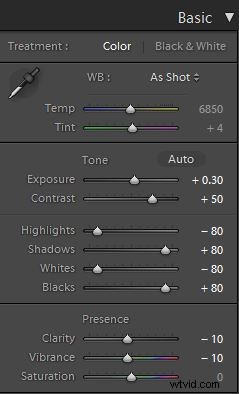

ステップ2.曲線を介してコントラストを追加する
画像はまだもう少しコントラストを使用できるので、微妙なコントラストを高める「S」カーブを追加しましょう。
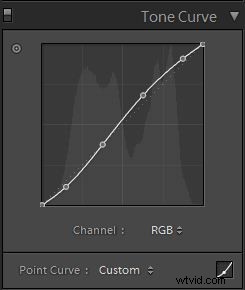

ステップ3.シャープニングとノイズリダクション
SLRラウンジプリセットシステムでは、通常、次のシャープネス設定を画像に適用します。
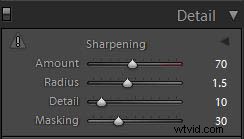
また、ダイナミックレンジブーストから発生するノイズを平滑化するため、ノイズリダクションを追加します。この設定をノイズリダクションに使用します:

これらの調整をすべて適用した後の画像は次のようになります。

ステップ4.空と風景の調整ブラシの使用
この画像のダイナミックレンジを拡大しても、空はまだ吹き飛ばされています。空に使用するLR4プリセットブラシは「Sky|クラウド|海洋。"このブラシは、露出、ハイライト、シャドウを下げ、空のコントラスト、明快さ、彩度を高めます。このブラシの設定は次のとおりです。
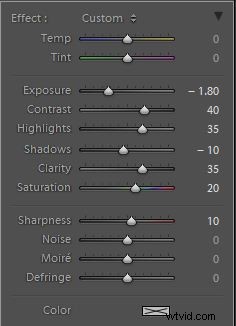
最後に、葉をポップにするために、葉に中間調のコントラストと彩度を追加します。 「Nature|Nature」の設定は次のようになります。ランドスケープに適用した「カラー」LR4プリセットブラシ。これにより、コントラスト、明瞭さ、彩度も向上します。
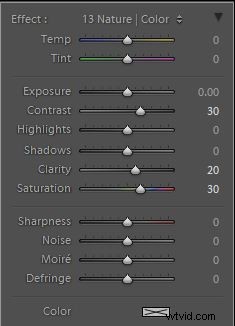
すべての調整が適用されたので、前と後の画像を見て、元の露出不足の画像と最終的な画像を比較してみましょう。
オリジナル

高ダイナミックレンジポートレート

Lightroom4プリセットシステム
SLRラウンジLightroom4プリセットシステムは、ユーザーが3〜5回のクリックで事実上すべての外観と効果を実現できるように設計されています。基本的な色補正から、ビンテージフェード、白黒効果、チルトシフト効果、フェイクHDR、レタッチ、ディテールエンハンスメントなど。空は、利用可能な最も強力で直感的なプリセットシステムと呼ばれているものの限界です。詳細/購入については、上のリンクをクリックしてください。
